搬瓦工 安装系统,搬瓦工VPS安装系统指南
搬瓦工VPS安装系统指南
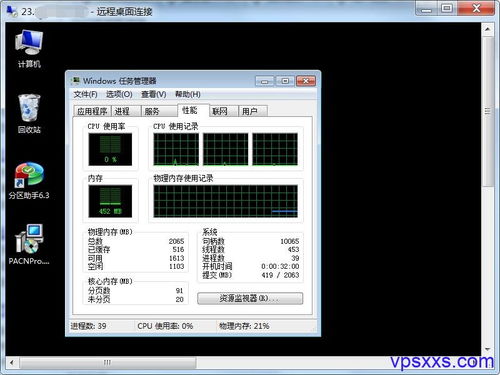
搬瓦工(BandwagonHost)作为一家知名的VPS服务提供商,因其稳定的服务和合理的价格受到许多用户的青睐。本文将为您详细介绍如何在搬瓦工VPS上安装系统,帮助您快速上手。
一、选择合适的VPS套餐
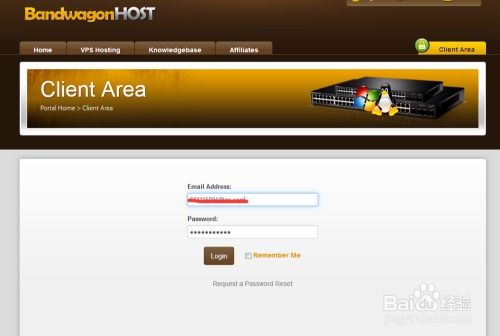
在搬瓦工官网购买VPS之前,首先需要根据自己的需求选择合适的套餐。搬瓦工提供多种套餐,包括不同配置的CPU、内存、硬盘空间等。请确保所选套餐满足您的需求。
二、登录搬瓦工控制面板
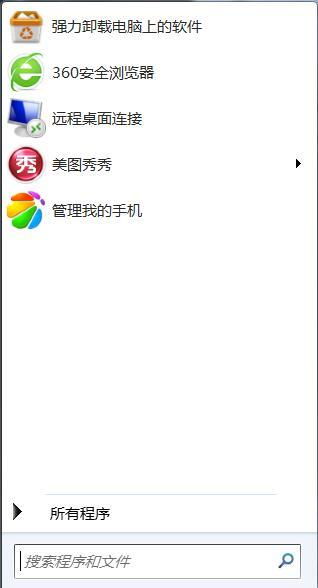
购买成功后,您可以通过搬瓦工官网登录控制面板。在控制面板中,您可以查看和管理您的VPS服务。
1. 访问搬瓦工官网,点击“登录”。
2. 输入您的用户名和密码,点击“登录”。
3. 进入控制面板后,您可以看到所有已购买的VPS服务。
三、进入VPS控制面板

在控制面板中,找到您要安装系统的VPS,点击进入其控制面板。
1. 在控制面板左侧菜单中,找到“Services”。
2. 在“Services”菜单下,点击“My Services”。
3. 在列表中找到您的VPS,点击进入其控制面板。
四、安装操作系统
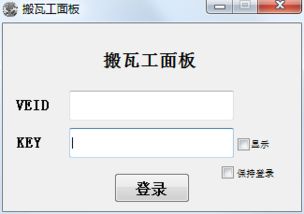
在VPS控制面板中,您可以安装操作系统。以下以安装CentOS 7为例进行说明。
1. 在控制面板中,找到“KiwiVM Control Panel”按钮,点击进入。
2. 在“KiwiVM Control Panel”页面,点击“Install new OS”。
3. 在“Install new OS”页面,选择操作系统版本(如CentOS 7)。
4. 勾选“I agree”后,点击“Reload”。
5. 系统开始安装,请耐心等待。
五、设置root密码

系统安装完成后,您需要设置root密码。
1. 在安装过程中,系统会提示您设置root密码。
2. 输入密码,并确认密码。
3. 设置完成后,系统会提示您保存root密码,请务必保存好。
六、连接到VPS

设置好root密码后,您可以使用SSH客户端连接到VPS。
1. 打开SSH客户端(如PuTTY)。
2. 输入VPS的IP地址、端口号(默认为22)和root用户名。
3. 点击“Open”连接到VPS。
4. 输入root密码,成功连接到VPS。
七、配置VPS

连接到VPS后,您可以开始配置VPS,如安装软件、设置防火墙等。
1. 使用SSH客户端执行以下命令安装常用软件:
sudo yum install -y vim net-tools
2. 设置防火墙规则,允许SSH连接:
sudo firewall-cmd --permanent --add-port=22/tcp
sudo firewall-cmd --reload
通过以上步骤,您已经在搬瓦工VPS上成功安装了操作系统。接下来,您可以继续配置VPS,以满足您的需求。
请注意,本文仅供参考,具体操作可能因个人需求而有所不同。
